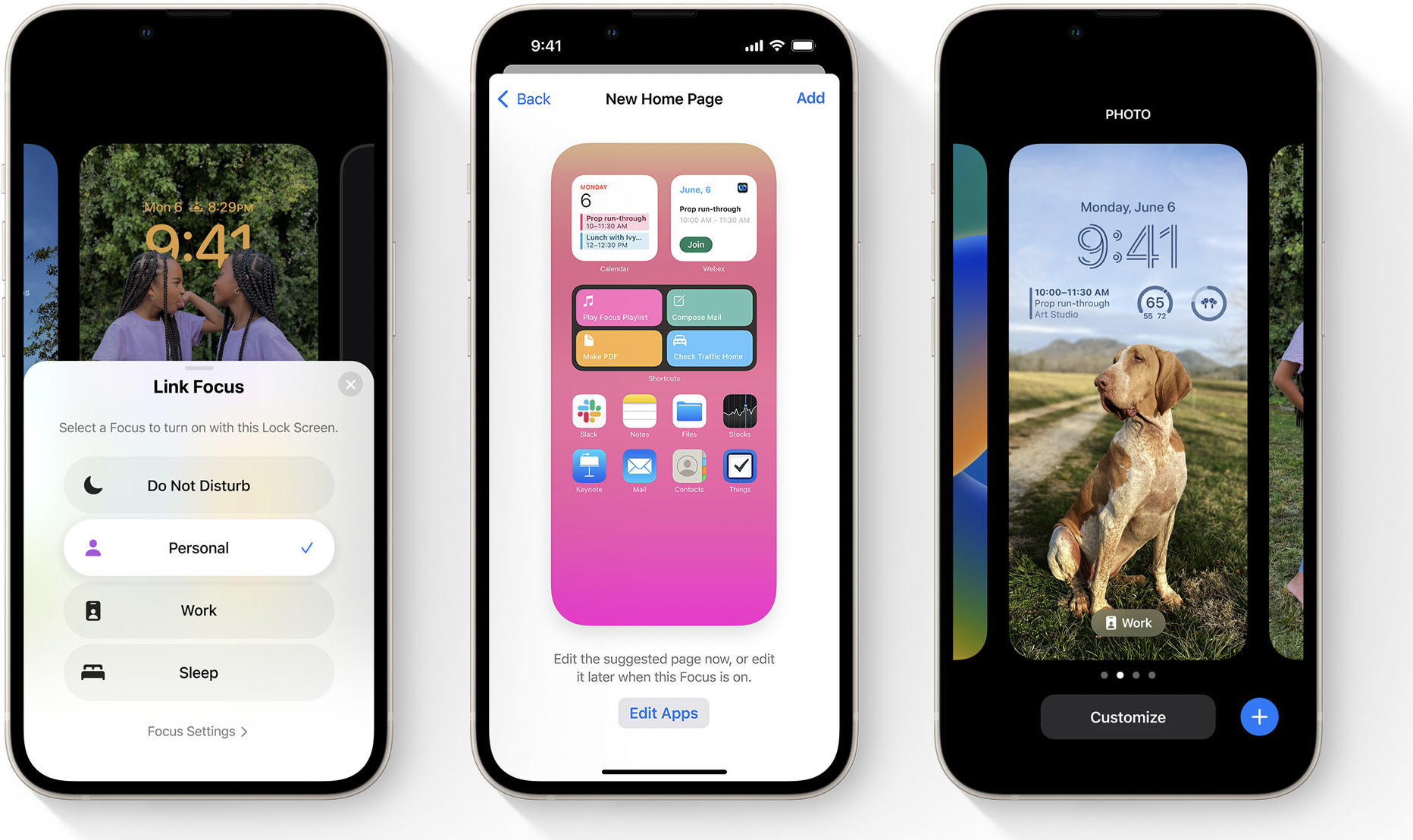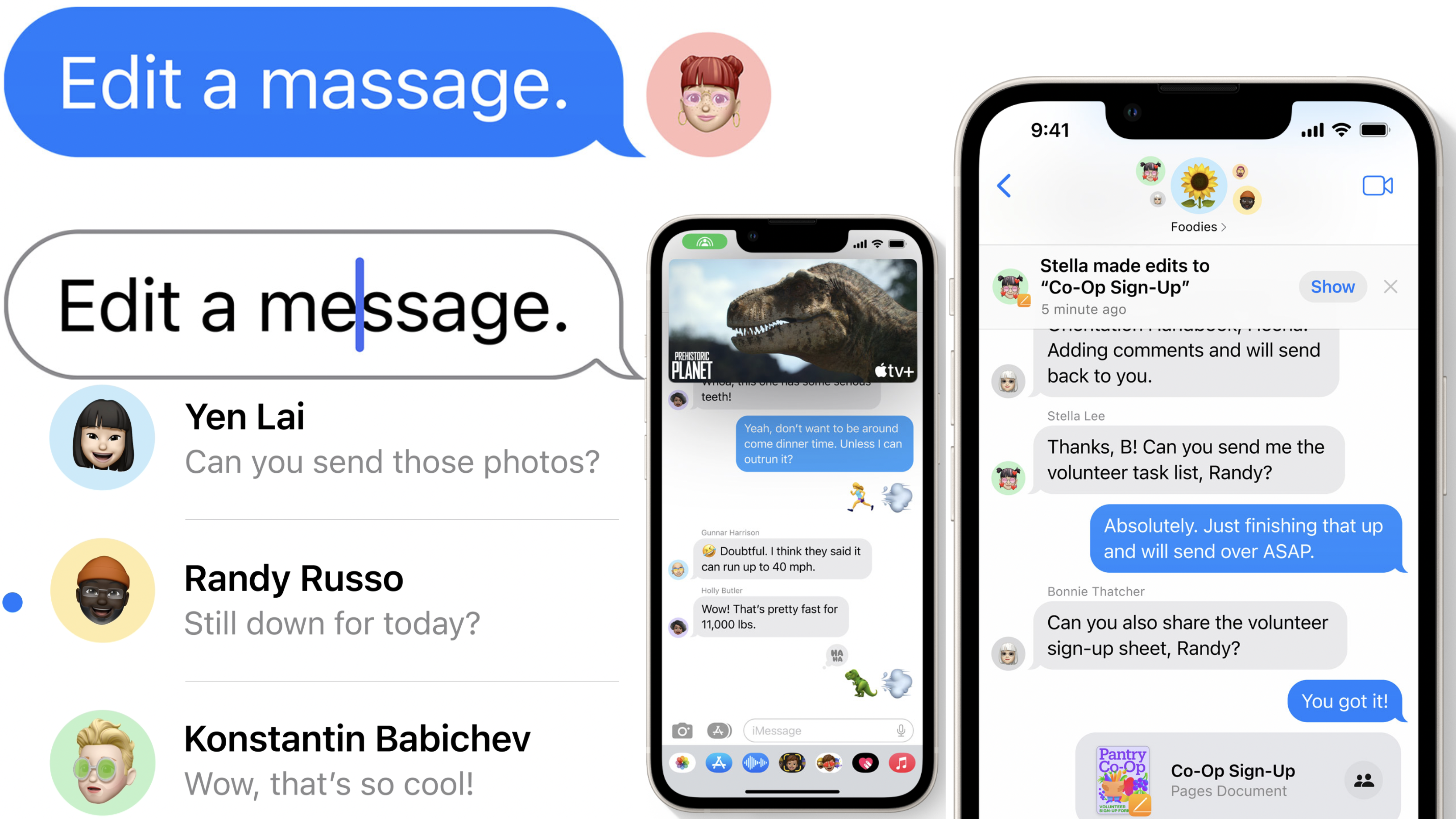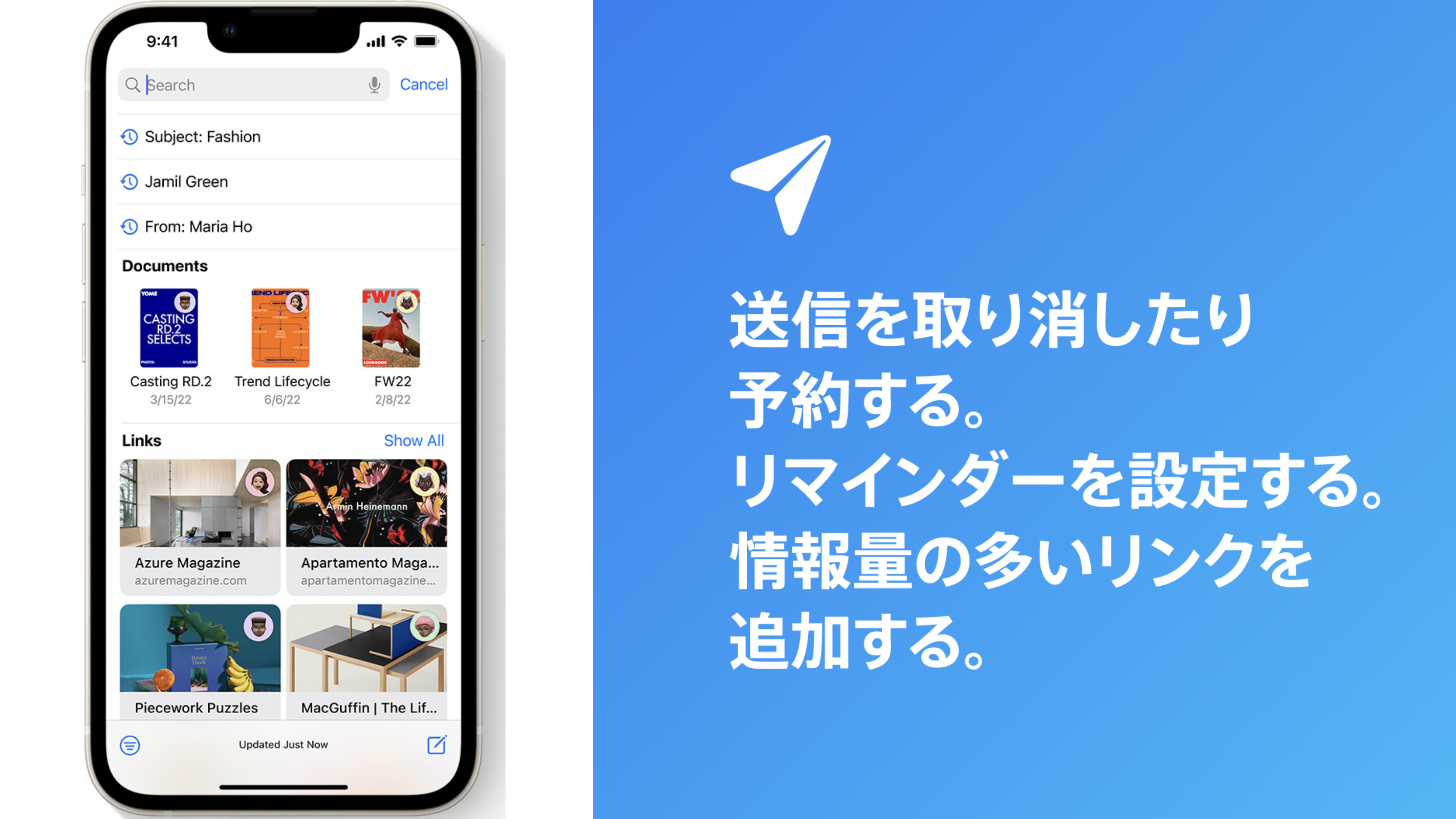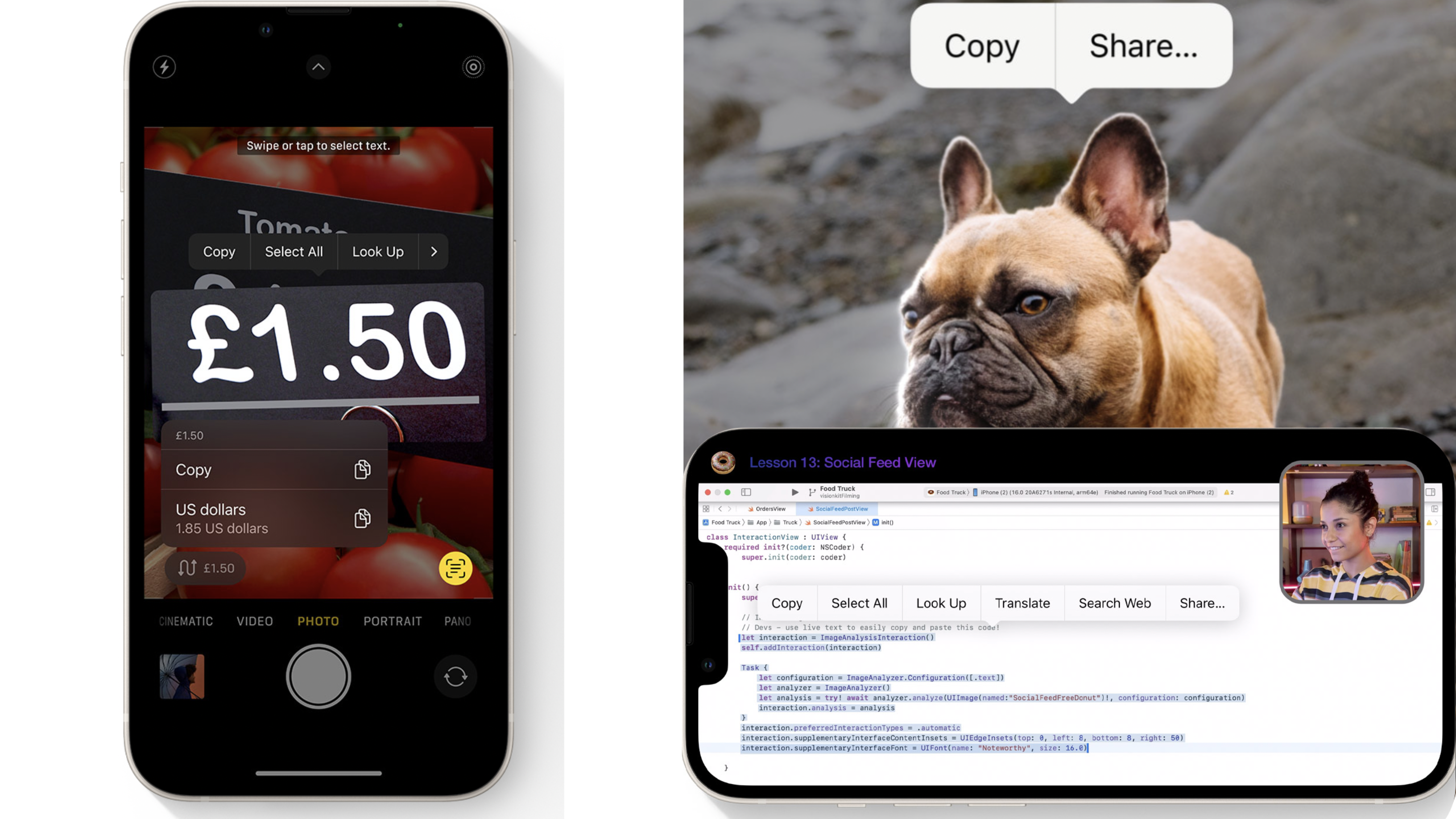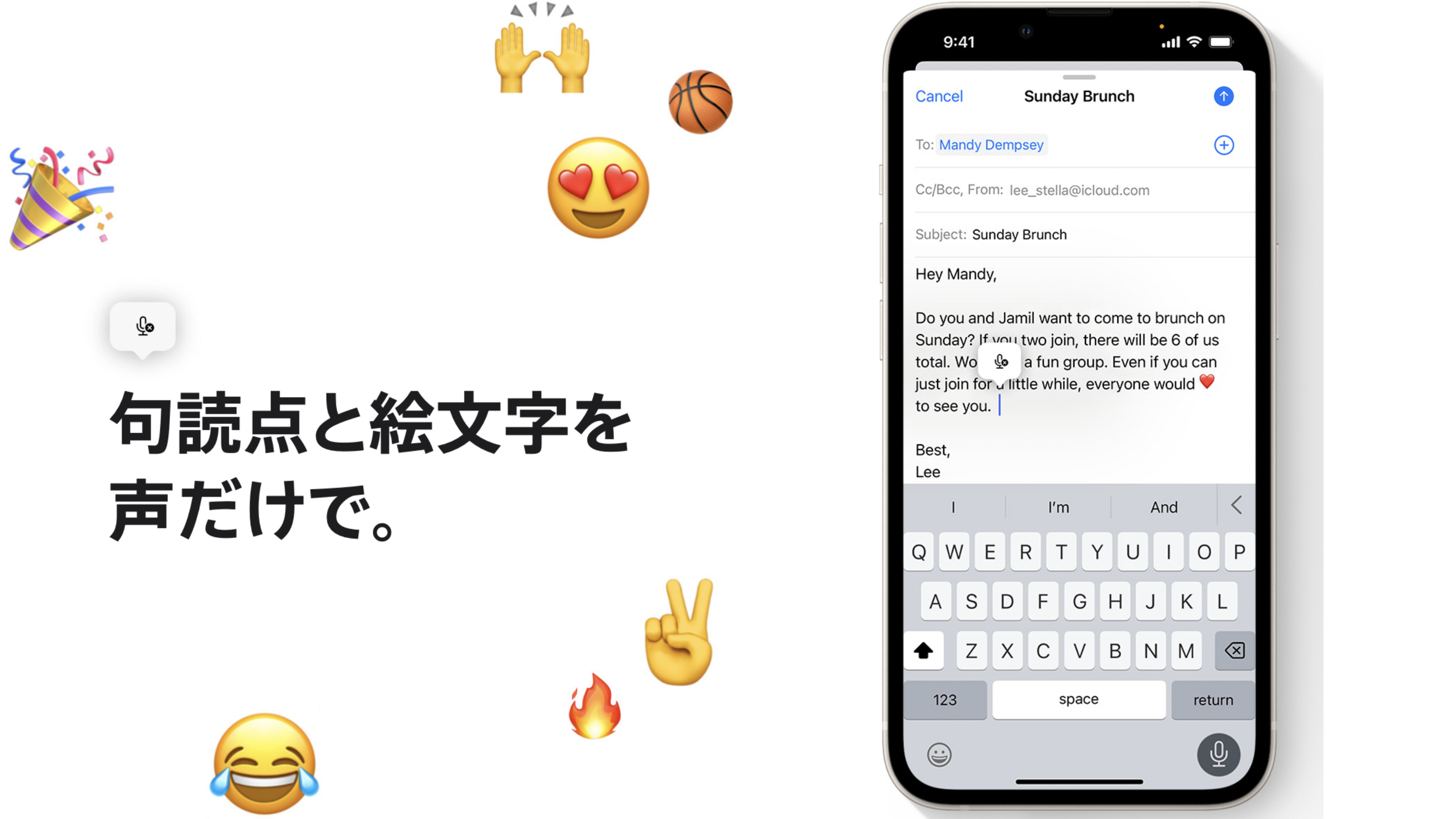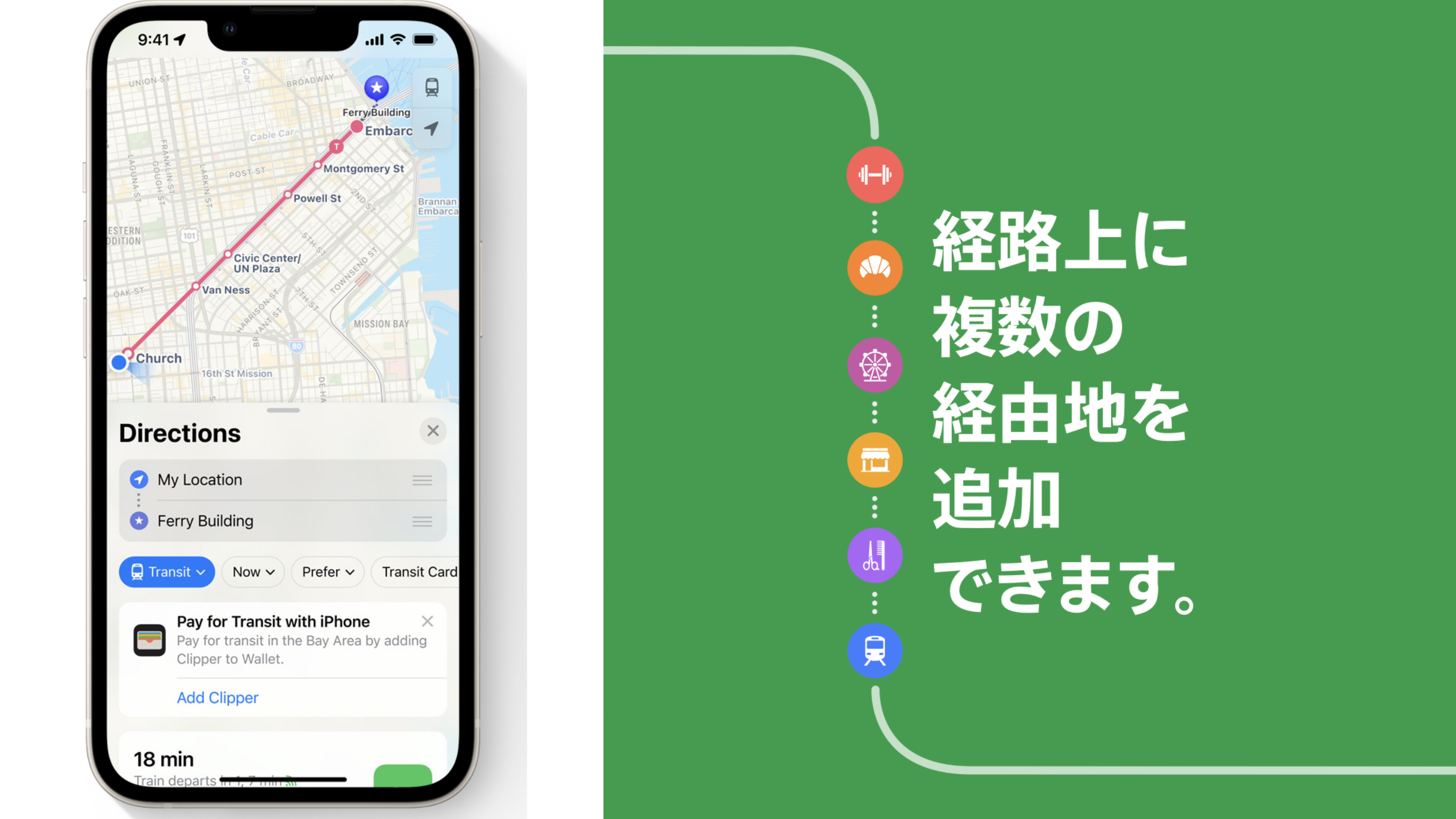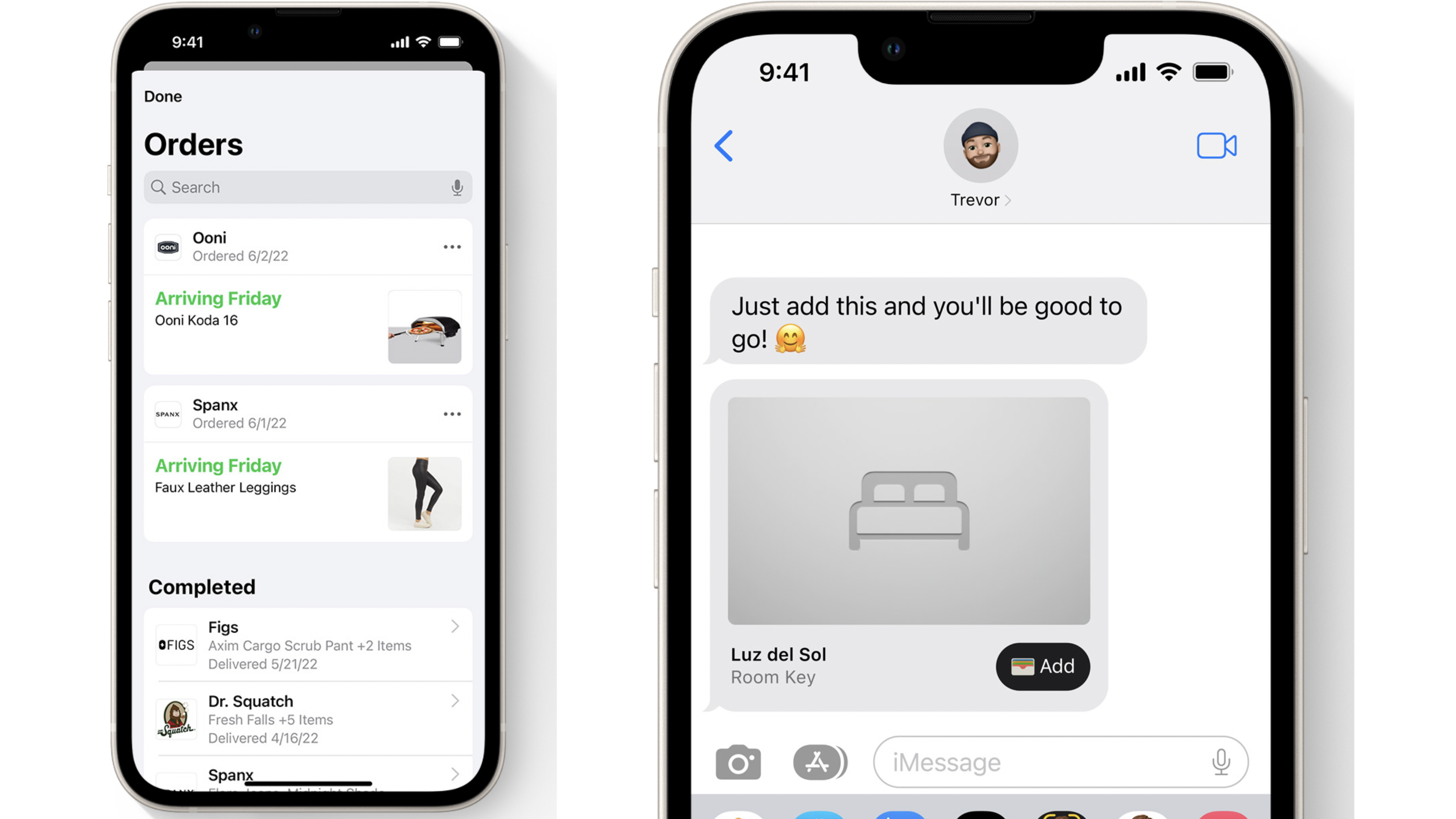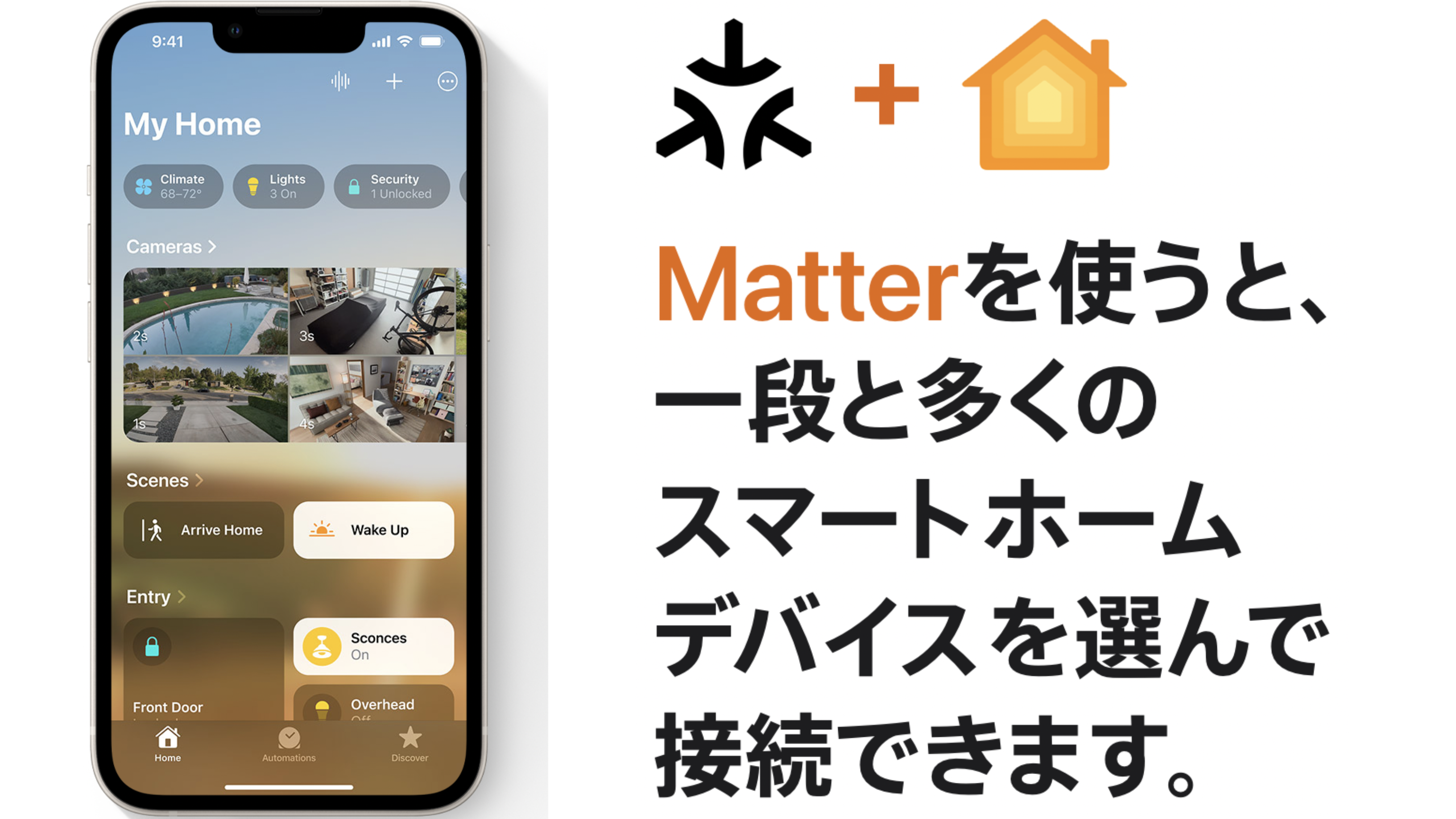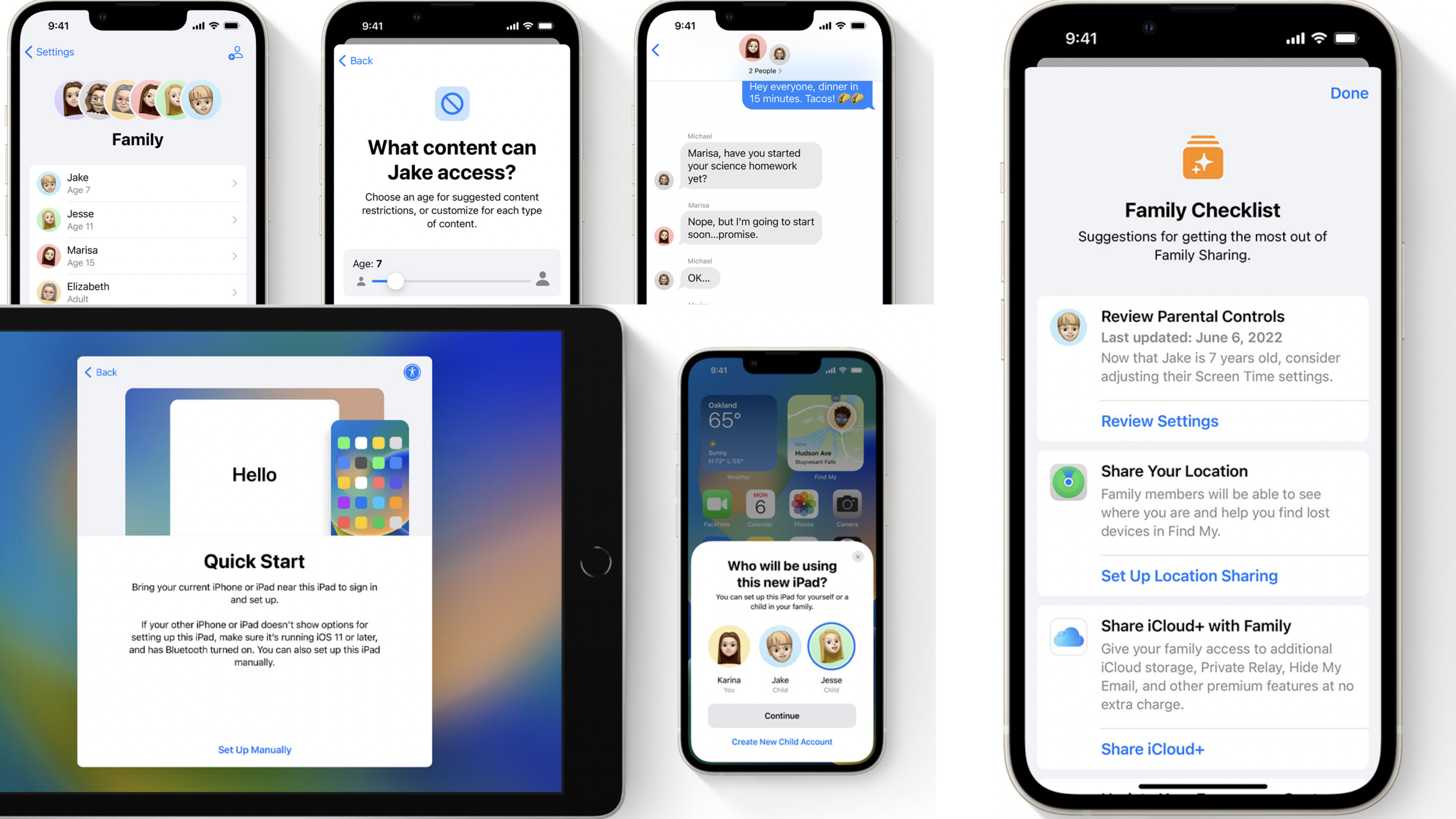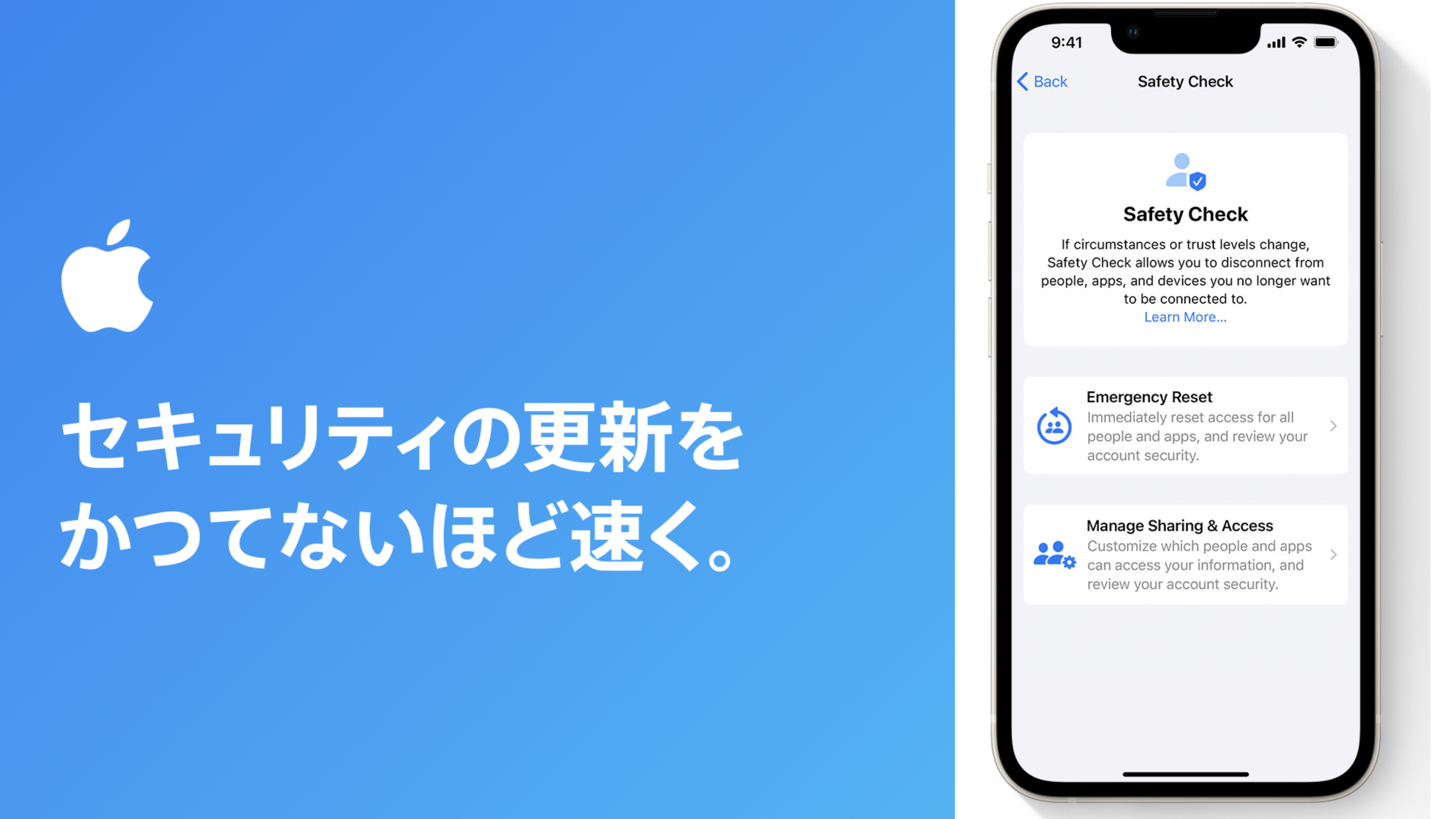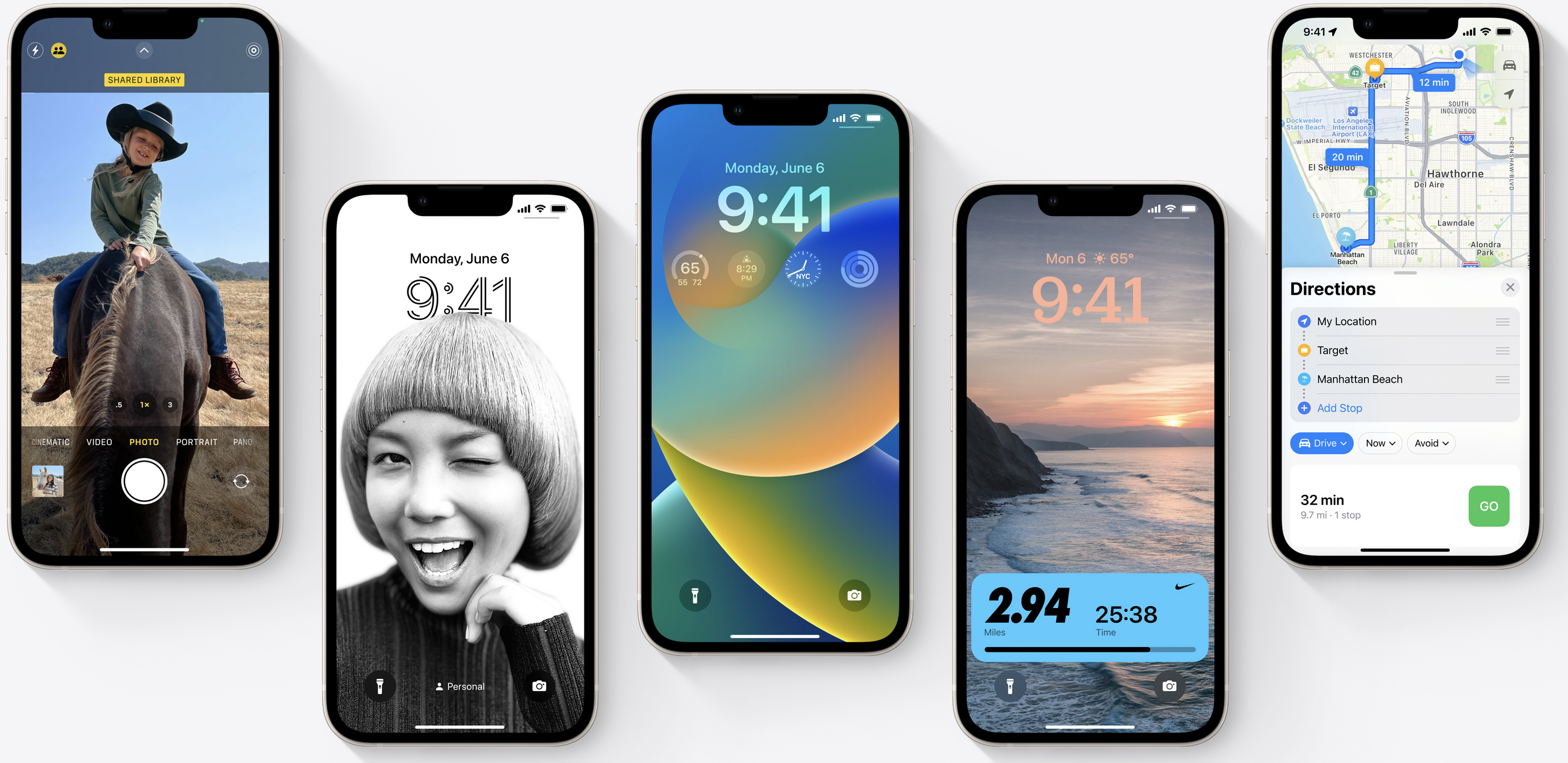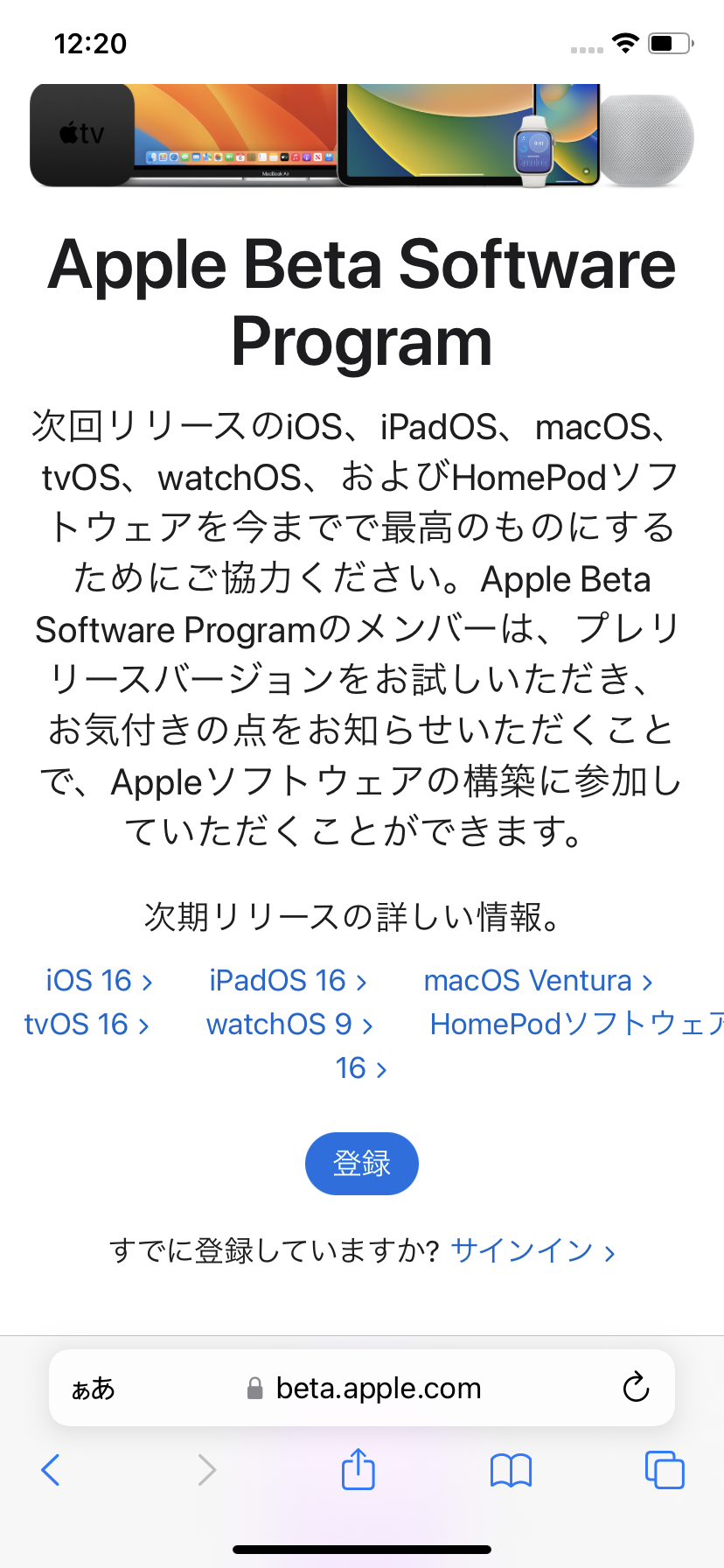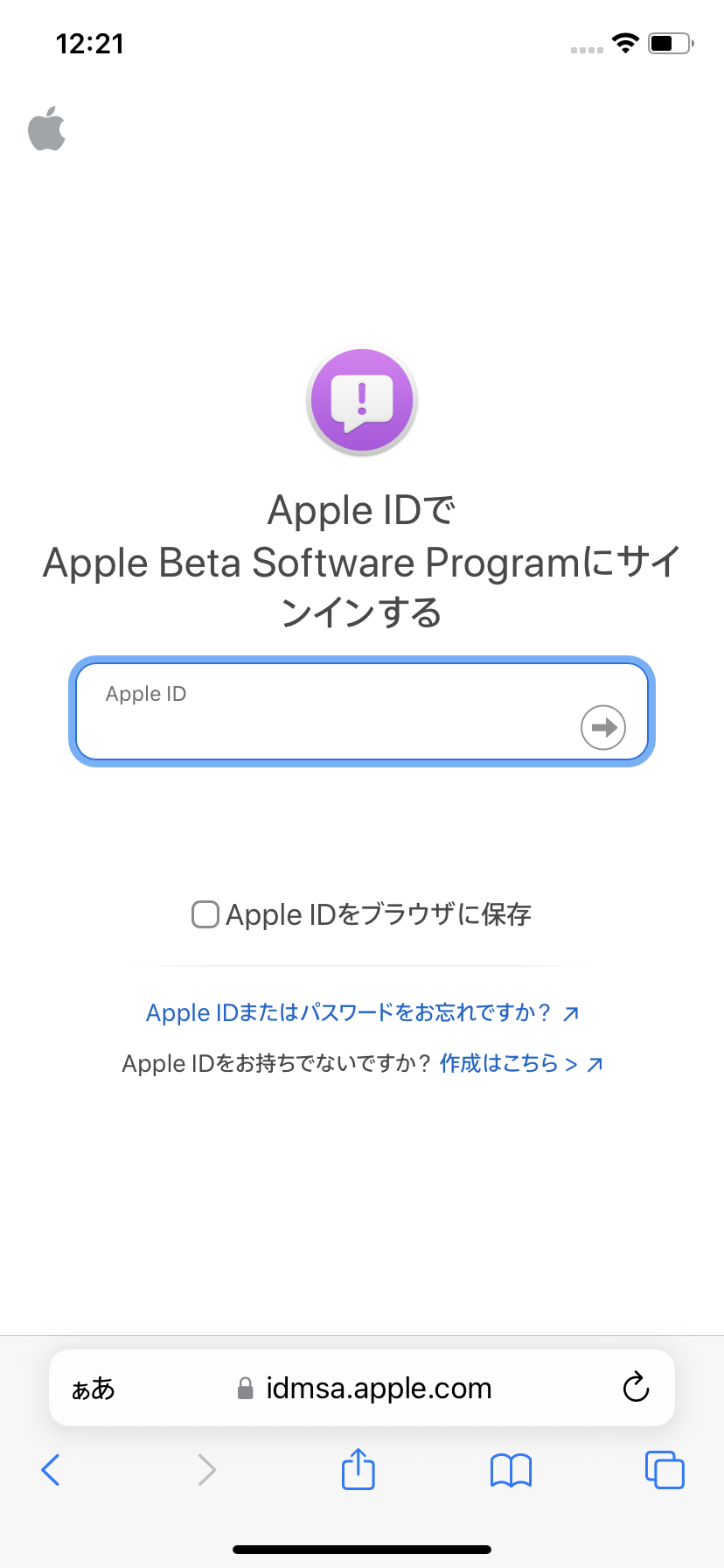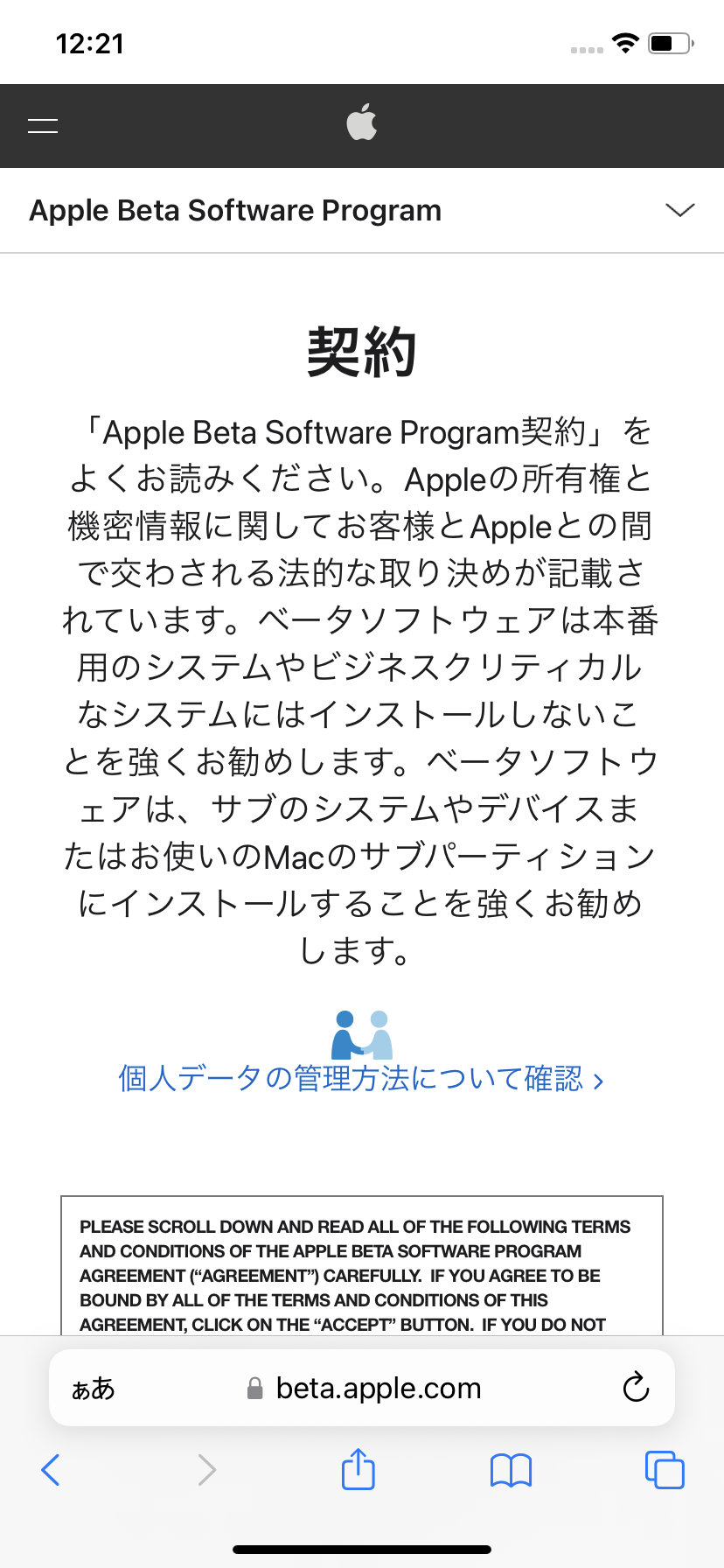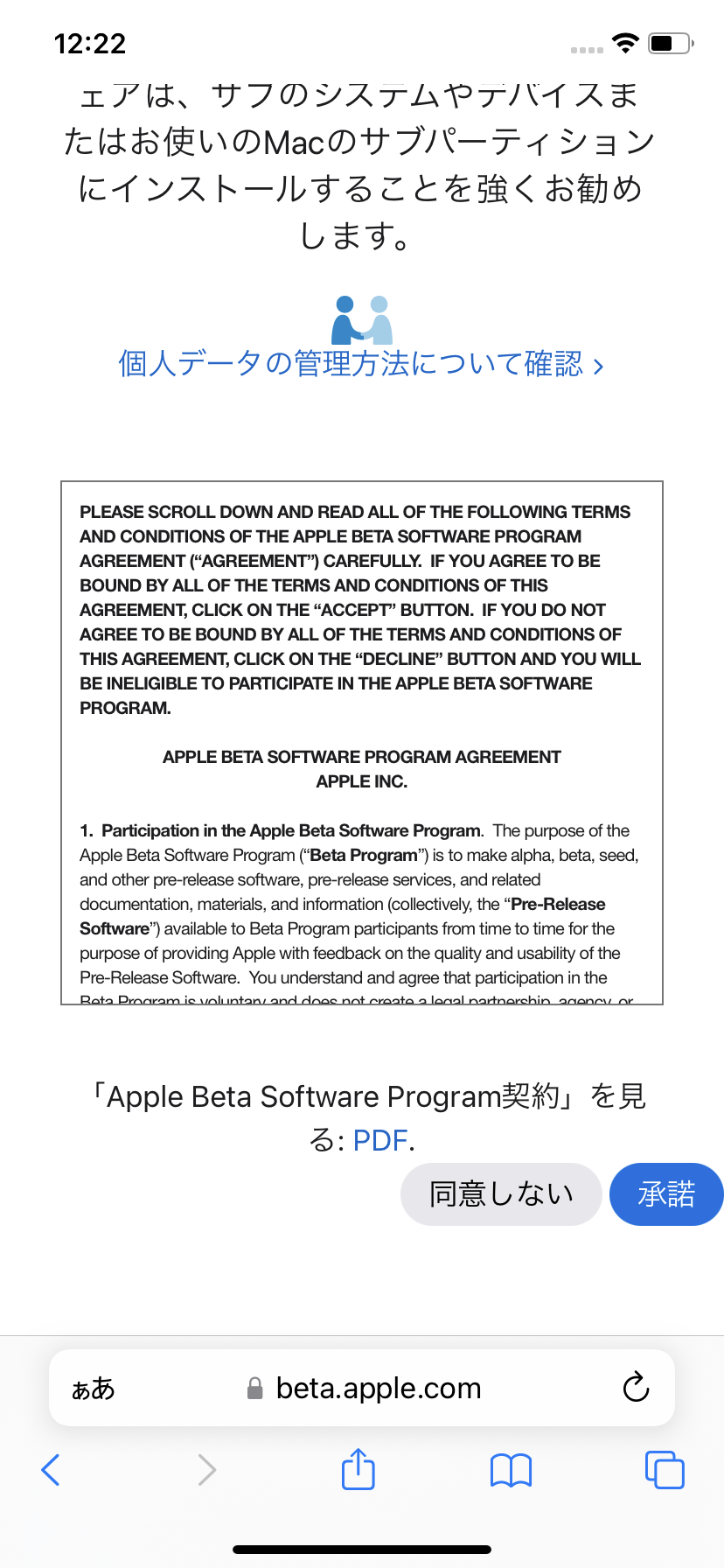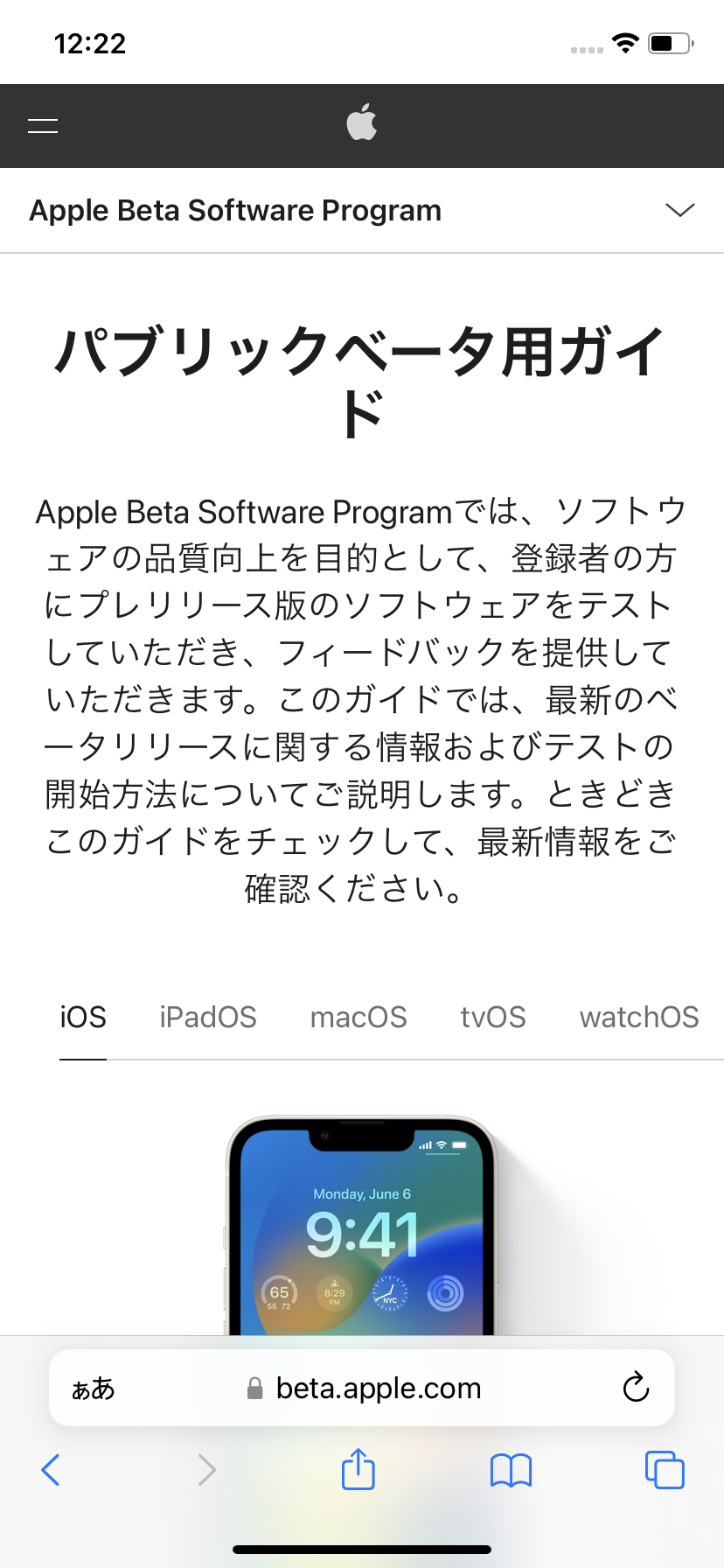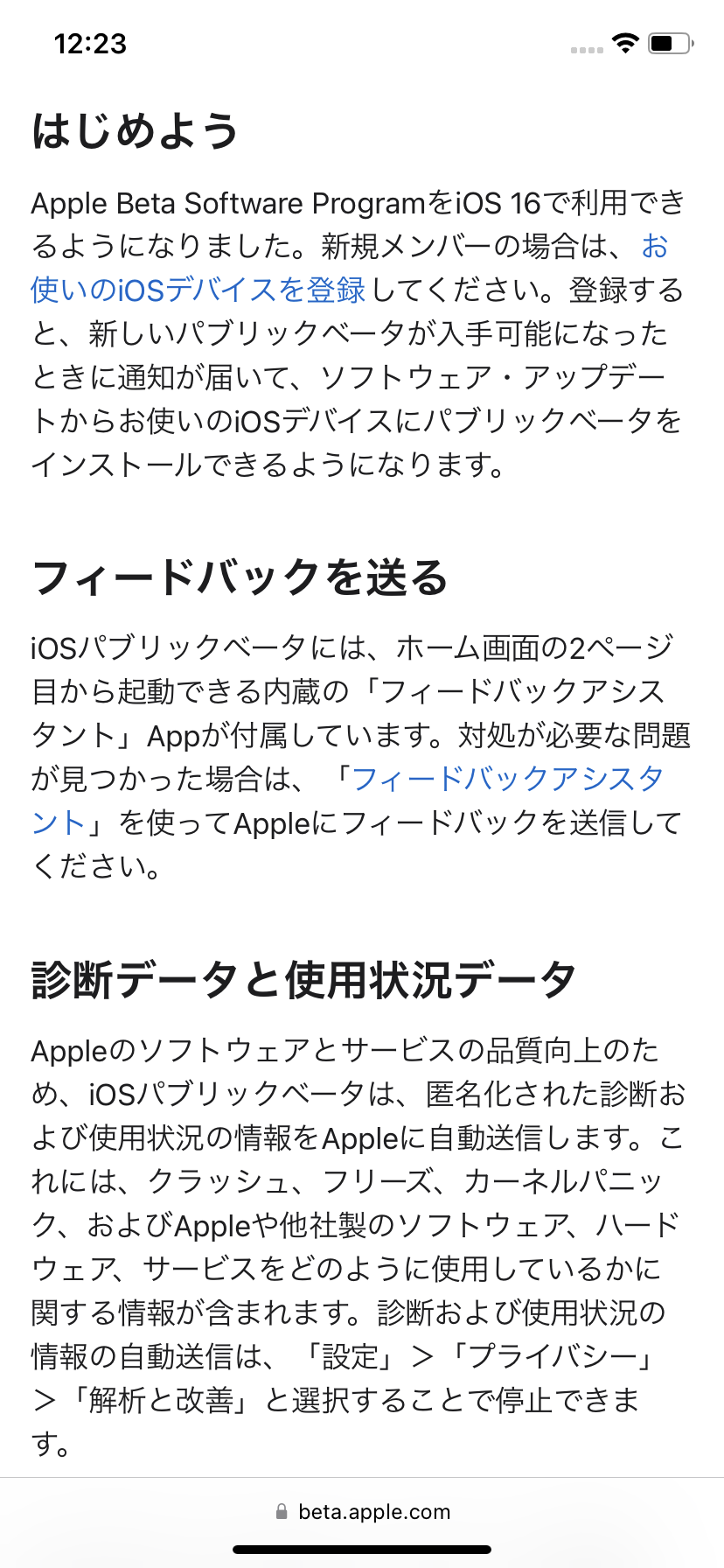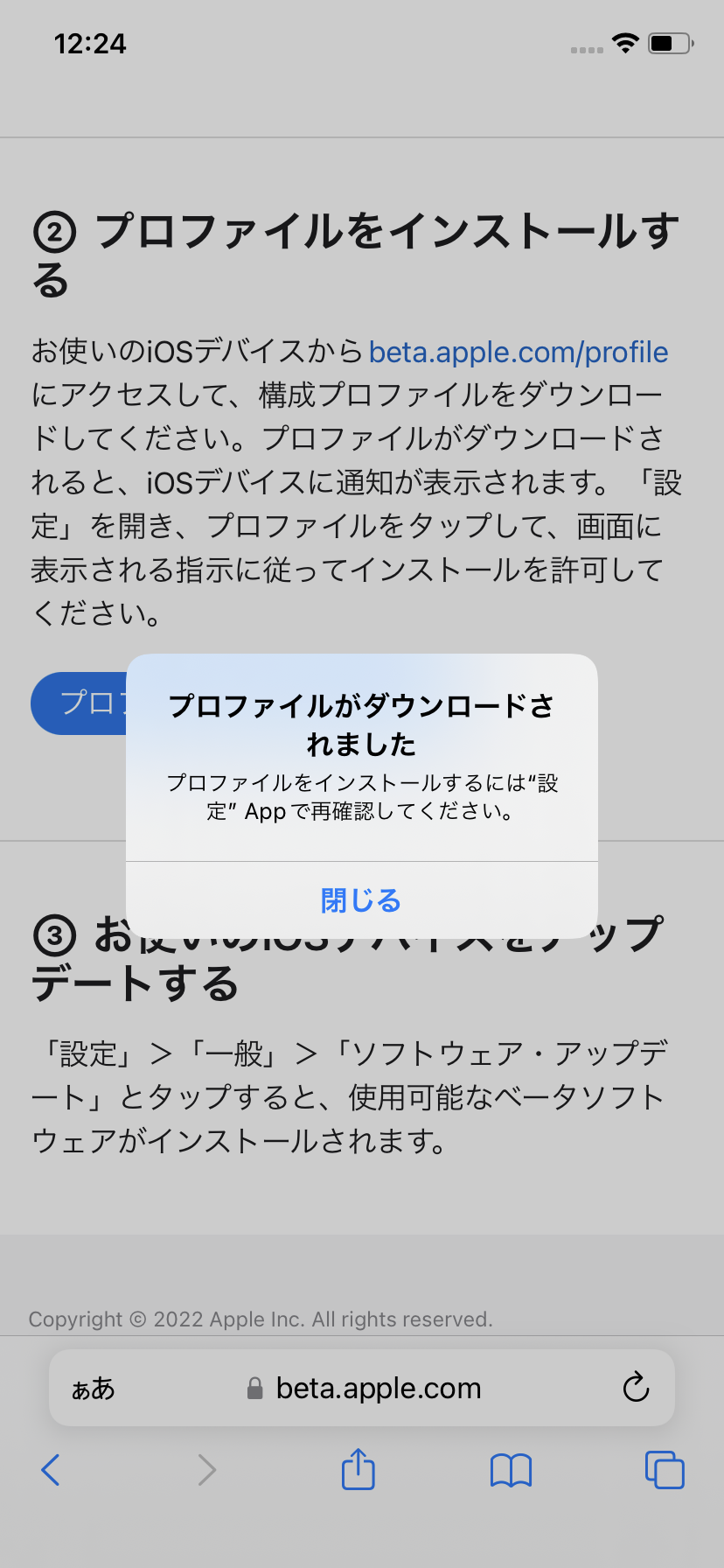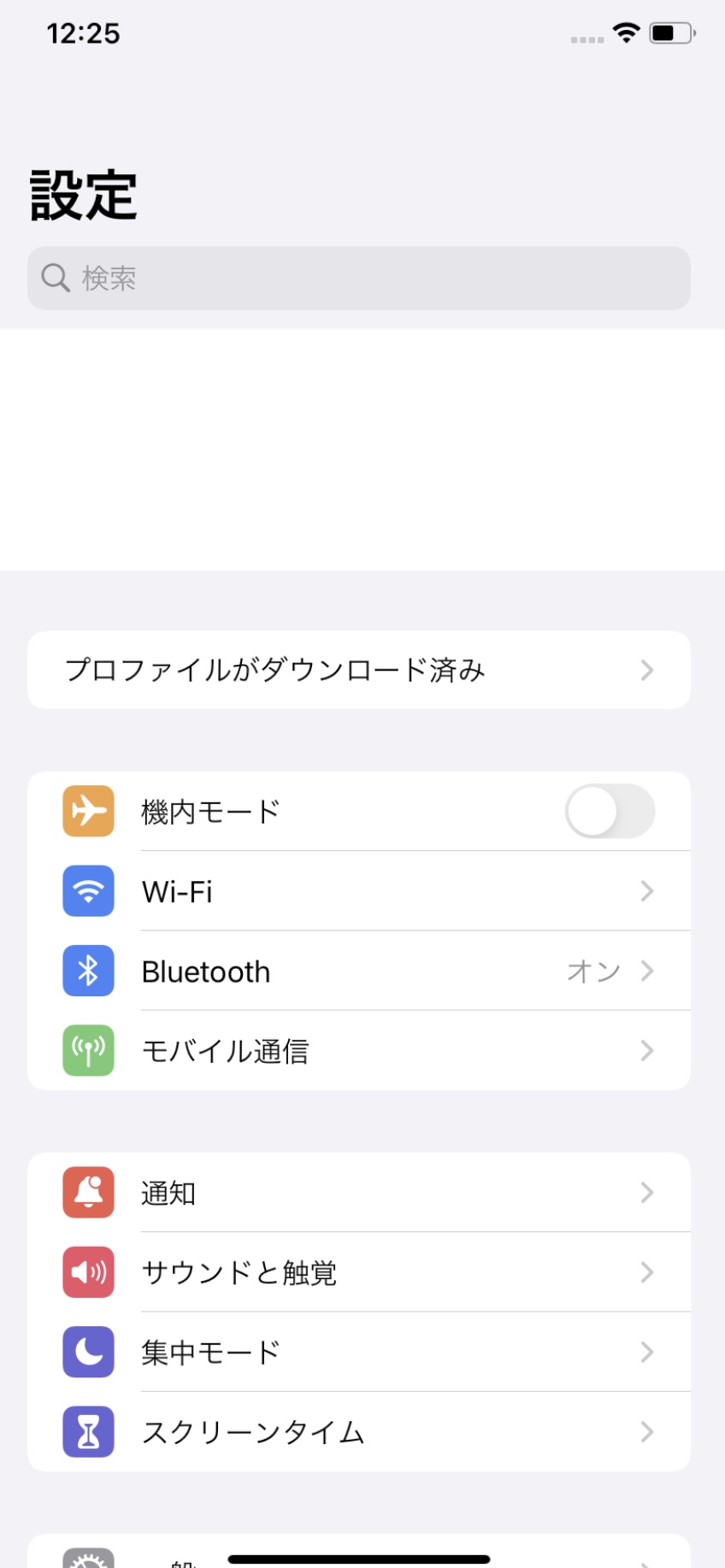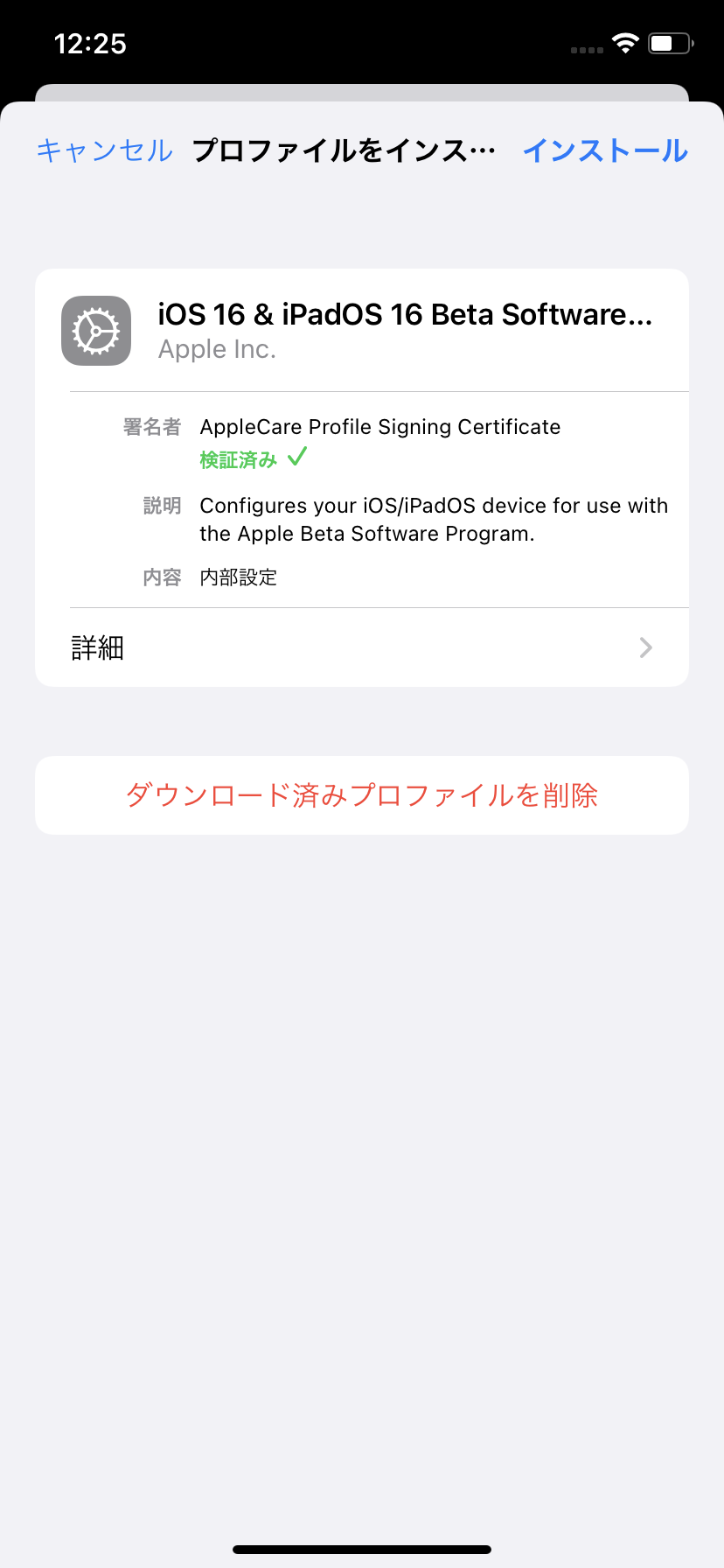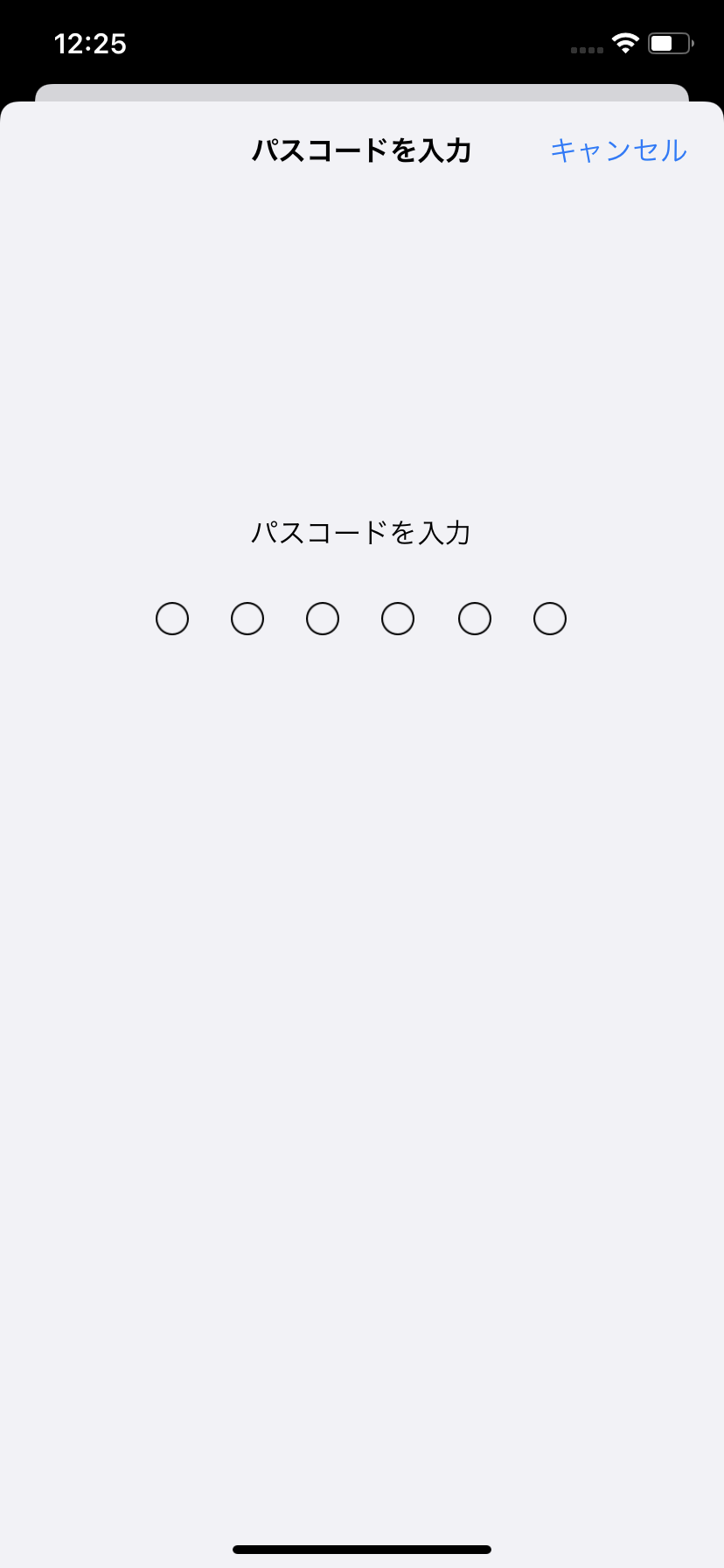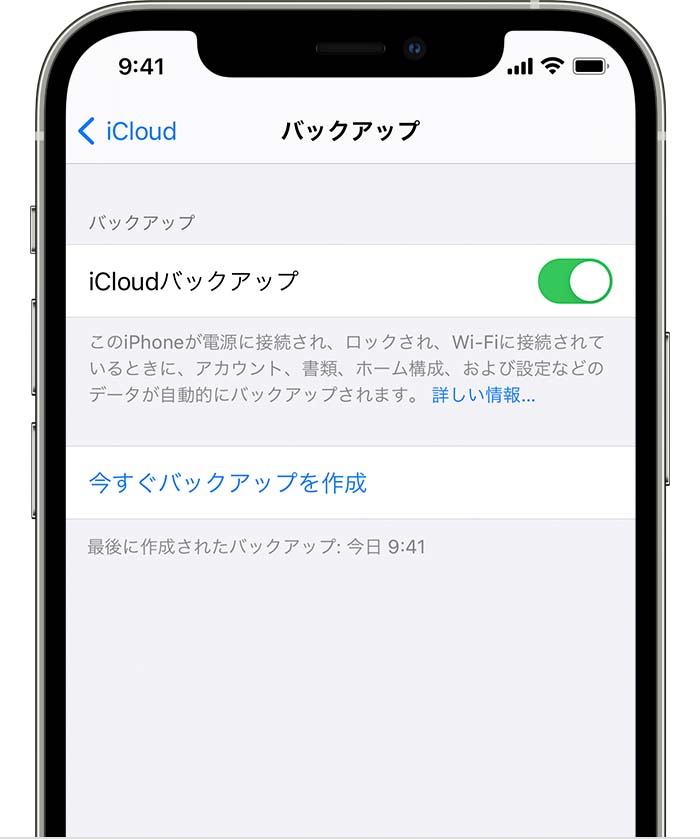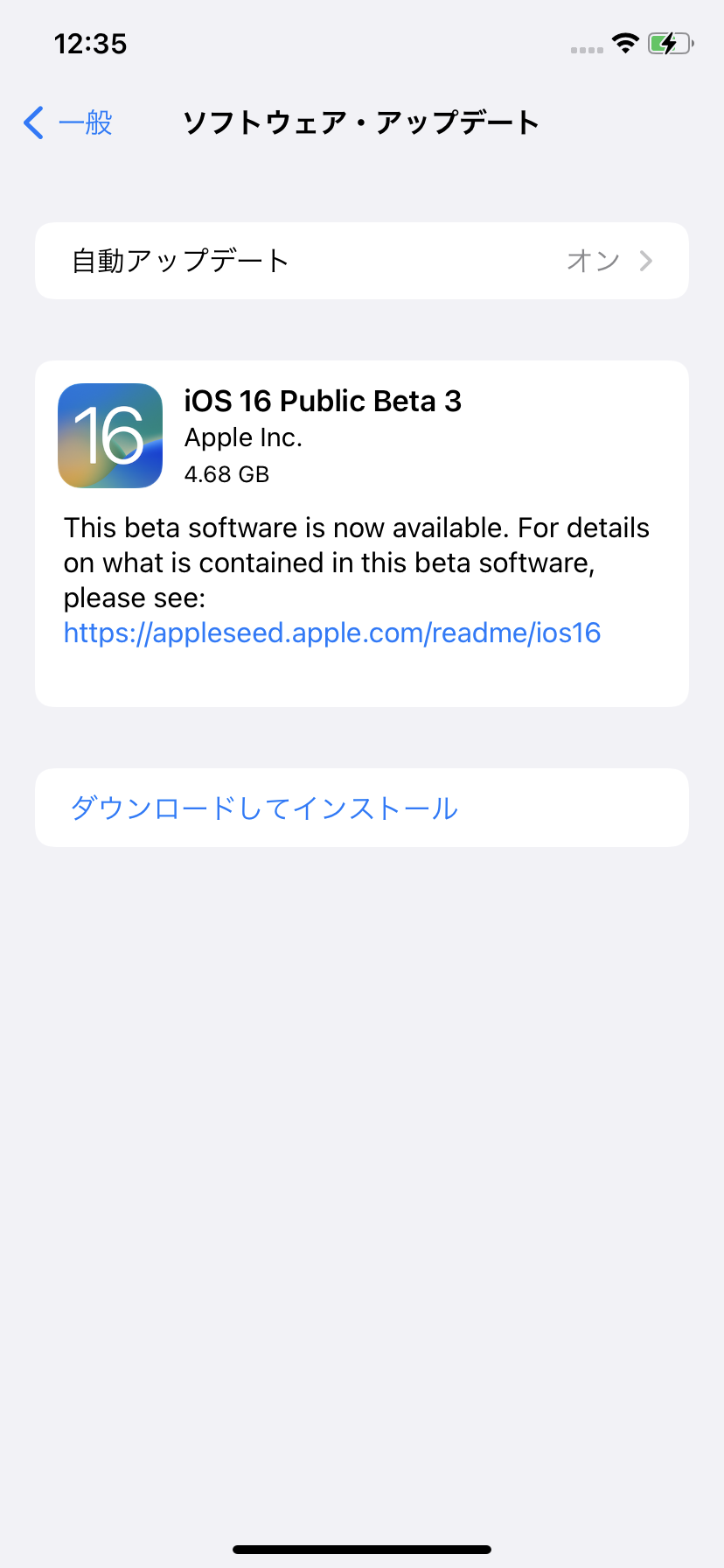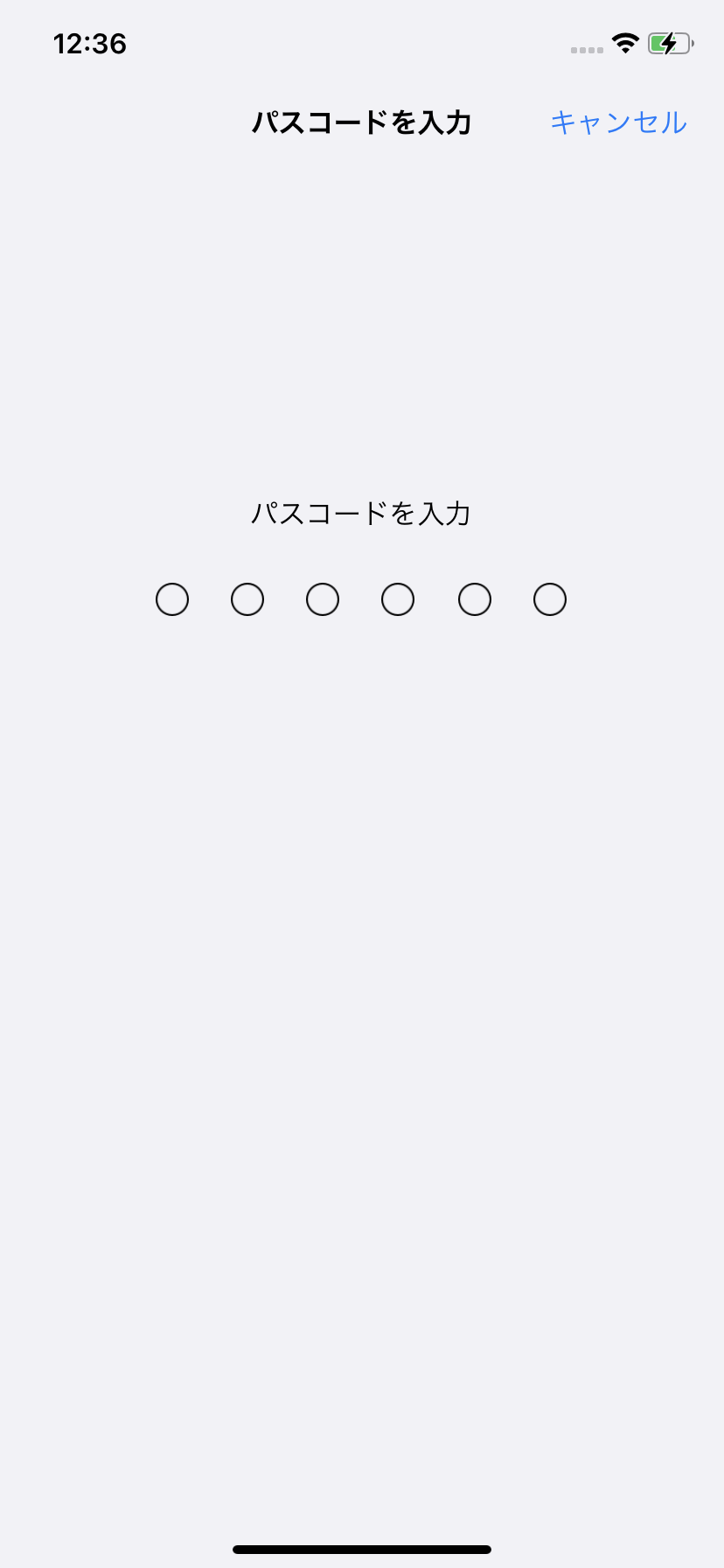こういった疑問に答えます
iOS16がどんなソフトウェアなのかを知りたい人「iOS16がどんな新機能を搭載するのか。
- iOS16の重要新機能16こ
- iOS16の対応機種
- iOS16のリリース日
- iOS16のBeta版の利用方法
を知りたい!」
こういった疑問に答えます。
本記事の内容
- iOS16の重要新機能16こ
- iOS16の対応機種
- iOS16のリリース日
- iOS16のBeta版の利用方法
本記事の概要
本記事は、iOS16がどんなソフトウェアなのかを知りたい人向けに、
iOS16の重要新機能16こ、iOS16の対応機種、iOS16のリリース日、iOS16のBeta版の利用方法を書いています。
iPhone14シリーズが9月に発売されると予測されているため、段々とiPhone14への期待が高まっています。そして、今ホットなiPhone14シリーズの発売とともにリリースされると予測されているのがiOS16です。
そこで本記事では、Apple公式ホームページやメディアの情報を参考にして、重要新機能をはじめとしたiOS16の最新情報を分かりやすく紹介したいと思います。
iOS16がどんなソフトウェアなのかを知りたい人は、是非参考にしてみてください!
iOS16の重要新機能16こ
iOS16の重要新機能を詳しく紹介する前に、項目別に今から書く重要情報を簡単に表にまとめてみました。
| iOS16の新機能/対応機種/リリース日 | |
| ロック画面 | ・新しいカスタマイズ機能 ・複数のロック画面作成 ・通知デザイン刷新 ・ライブアクティビティ |
| 集中モード | ・集中モード中に受け取りたい通知の取捨選択 ・ロック画面と集中モードの紐付け ・集中モードフィルタ |
| 写真 | ・iCloud共有写真ライブラリ |
| メッセージ | ・送ったメッセージの編集 ・最近のメッセージの削除 ・マークをつけて保留 ・SharePlayがメッセージアプリに対応 ・シームレスな共同作業の開始 |
| メール | ・賢くなった検索機能 ・5つのメールボックス新機能 |
| Safariとパスキー | ・パスキーの導入 ・共有タブグループ |
| 知能 | ・画像と動画とテキストの認識表示の強化 |
| 音声入力 | ・絵文字の音声入力可能 ・音声入力とキーボードの同時利用可能 |
| マップ | ・最終目的地までの経路に複数の経由地設定可能 ・マップアプリでのシームレスな他アプリとの連携 |
| Apple Payとウォレット | ・注文の追跡 ・レシートの確認 ・キーの共有 |
| ホーム | ・UIが改良されたホームアプリ ・Matterに対応 |
| 健康とフィットネス | ・「服薬」の項目追加 ・フィットネスアプリの追加 |
| ファミリー共有 | ・メッセージアプリでスクリーンタイムのリクエストを確認可能 ・クイックスタートでペアレンタルコントロールの設定可能 ・ファミリーチェックリスト |
| CarPlay | ・車とiPhoneとiOS16の緊密な連携から生まれる新しい体験の一部公開 |
| プライバシーとセキュリティ | ・セキュリティアップデートの導入 ・個人情報安全性チェック |
| アクセシビリティ | ・Apple WatchをiPhoneで操作可能 ・ドアの検出 ・バディコントローラ |
| 対応機種 | ・iPhone8以降の機種 |
| リリース日 | ・9月(iPhone14の発売と同時リリース) |
ここからは、詳しく表の項目別にiOS16の重要情報を紹介します。
ロック画面
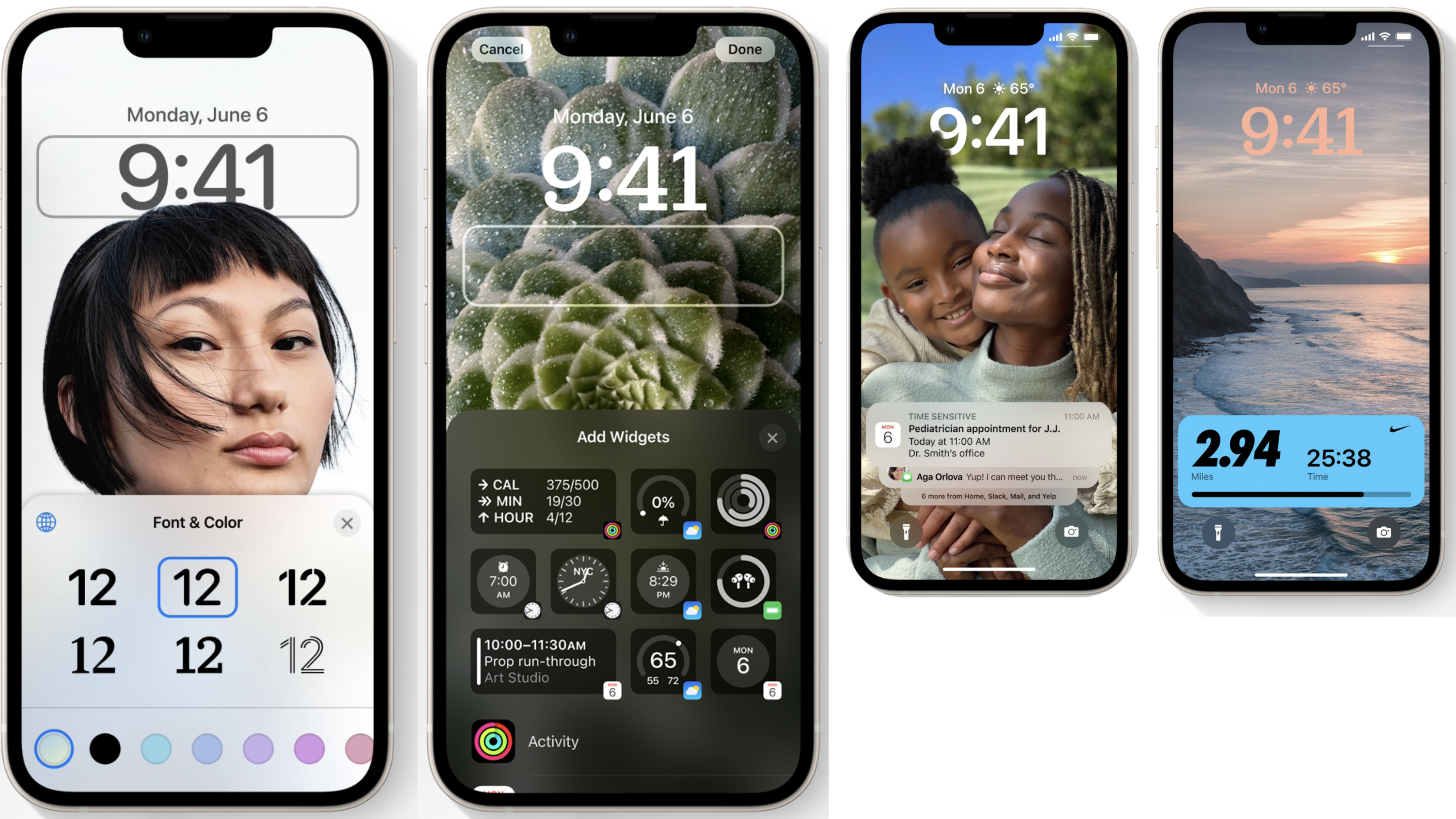
iOS16では、ロック画面をこれまでになく自由にカスタマイズし、個性を表現することができます。ユーザーはロック画面の時刻のフォントと色の設定、時刻の下に表示されるウィジェットの選択をすることができます。
また、通知のデザインも刷新されます。通知はロック画面がスッキリするように画面下部に表示され、タップしてリスト表示、積み重ね表示で確認したり、非表示にしたりできます。
また、ライブアクティビティという新機能も追加されます。ライブアクティビティとは、iPhoneで行われているアクティビティ(ランニング・フードデリバリーの進捗など)の進行状況をロック画面で素早く確認できるという機能です。
集中モード
iOS16で集中モードがiOS15から強化されました。
iOS16では、アプリごとに通知を許可するかしないかを選択することで、集中モードを使っている時に自分が通知を許可したアプリからのみ通知を受け取ることができます。
また、ロック画面と集中モードを紐ずけて、このロック画面を使う時はこの集中モードを使うというようなロック画面による場面、場所に合わせた集中モードの使い分けもできるようになります。
また、集中モードをより強固なものにするための新機能として集中モードフィルタが追加されます。
集中モードフィルタとは、使用中の集中モードに合わせて、気が散るコンテンツを隠してくれる機能のことです。機能例)「パーソナル」集中モードを使っている時は、仕事の受信ボックスに届くEメールを見えないようにする。
iOS16では、「集中モード」を自分に合うようにカスタマイズして、日常の場所、場面に合わせて使い分けることができるようになるでしょう。
写真
iOS16によって、写真アプリにiCloud共有写真ライブラリという新機能が追加されます。iCloud共有写真ライブラリとは自分の他に最大5人と写真やビデオを共有し、コレクション作りをすることができる機能のことです。
iCloud共有写真ライブラリを使うことで、共有しているメンバーと、同じライブラリ内で写真を共有したり編集したりして思い出を深め合うことができるようになるでしょう。
iCloud共有ライブラリは、メンバーなら誰でも写真や動画の追加、編集、削除ができ、そのメンバー内で完全に同期されます。
例えば、誰かが写真を追加すれば、メンバー全員のiPhoneの共有ライブラリにその写真が追加されます。編集、削除も同様に同期されます。メンバーみんなが様々な写真を追加して、それを見て楽しむことができるでしょう。
メッセージ
iOS16によってメッセージアプリを通しての「繋がり」が強化されます。
iOS16では送ったばかりのメッセージを編集したり、最近のメッセージの送信を取り消したりできます。また、すぐに返信できずに後で対応したい場合は、メッセージに未開封のマークを付けて保留扱いにすることもできます。
また、メッセージアプリでもSharePlayを使うことができるようになります。
さらに、メッセージアプリからメモ、プレゼンテーション、リマインダー、Safariのタブグループなどを共有して、瞬時に共同作業を始められるようになります。メッセージアプリで連絡を取りながら共同作業をすることができるので、高効率な作業ができるでしょう。
iOS16でメッセージアプリの使い勝手が向上するでしょう。
メール
iOS16のメールの検索機能は、一段と高い精度、速さで検索結果を提示します。
ユーザーが文字を入力する前に提案を表示したり、誤字をしても思い通りの検索結果を提示してくれるといった、高度な検索機能をユーザーにもたらします。
さらに、メールの使い勝手を向上させる5つの新機能も追加されます。5つの新機能は以下のものです。
メールの新機能5つ
- 送ったばかりのEメールの送信を取り消す。
- メッセージを送信する時間を自由に設定する。
- メッセージをフォローアップしたり、読み直すためのリマインダーを受け取る。
- Eメールにリンクを加える。
- 添付ファイルや受信者を追加し忘れた時に、そのミスをメールアプリが気づき、足りないものを追加したいかどうかをユーザーに確認する。
iOS16でメールの利便性が向上するでしょう。
Safariとパスキー
パスキーによって、ユーザーの認証体験が大きく向上します。
パスキーとは、Webサービスやアプリなどへのログイン時に、パスワードではなくAppleデバイスの生体認証を利用する機能のことで、パスワードに代わるものとして設計されています。
これからは、サービスごとに設定した無数のややこしいパスワードを使わずに、全てTouch IDまたはFaceIDでログインできるようになります。
パスキーは、ユーザー体験を大きく向上させる画期的な機能だと思います。
また、Safariの共有機能が強化されます。Safariから全てのタブやブックマークを共有したり、メッセージを送信したり、FaceTime通話を始められるようになります。
知能
iOS16では画像と動画とテキストの認識表示が強化されます。
iOS16では、写真アプリ、スクリーンショット、クイックルック、Safariで画像からワンタッチで対象物を抜き出したり、背景を削除したりすることができます。
また、iOS16では画像だけでなく動画のテキストも認識し、コピーや翻訳といった操作をすることが可能になります。
また、認識したテキストに対する操作がより簡単に素早くできるようになります。例えば、電話番号を認識した場合、その電話番号に電話をかける。価格を認識した場合は、通貨を換算する。文字を認識した場合は、文字を翻訳する。といった、認識したテキストに合わせて様々な操作を提案してくれます。
iOS16では、できる操作が増え、その操作をすぐに実行できるようになるでしょう。
音声入力
iOS16では音声入力がより賢く、使いやすくなります。
iOS16では、絵文字を簡単に入力できるようになります。絵文字は、「名詞+えもじ」と言うことで使えます。例えば、笑顔の絵文字を入力したければ、「笑顔のえもじ」と言うことで入力できます。雨の絵文字を入力したければ、「雨のえもじ」と言うことで入力できます。
さらに、音声入力とキーボードを一緒に使うことができるようになります。
iOS15では、音声入力をしている時はキーボードが使えなかったですが、iOS16では、音声入力をしている時でもキーボードが使えます。声とタッチを使い分けながらテキストを入力できるので、さらに素早く正確にテキストを入力できるようになります。
マップ
iOS16のマップは、複数の経由地を追加して目的地までの経路を設定することができます。
また、マップは自分の全てのデバイスで同期されるので、Macで経路を設定して、外に出かける時はiPhoneのマップの経路を見るといった、デバイス間の連携を活用することもできます。
また、マップアプリで、外出に必要な様々な操作をすることが可能になります。新しいSuicaやPASMOをウォレットアプリに追加する、残高をチェックする、チャージする、交通費の総額を確認するといった操作をマップアプリ上ですることができます。
Apple Payとウォレット
iOS16で、Apple Payとウォレットの日常生活の利用を意識した新機能が追加されます。
iOS16ではApple Payで注文したアイテムのレシートの確認と追跡をウォレットアプリ内で直接できるようになります。
また、メッセージやメールアプリを使ってキーを共有することもできます。また、共有したキーは好きな時に取り消すこともできます。
ホーム
iOS16では、ホームアプリのUIがより見やすく、使いやすいものに改良されます。改良されたタブやカテゴリー表示がスマートホームアクセサリをより簡単に操作しやすくするでしょう。
また、年内にMatterというスマートホームの規格がiOS16のホームアプリに対応する予定です。今まではHomeKit対応アクセサリしかホームアプリで使えませんでしたが、Matterが対応することで、Matter対応アクセサリとHomeKit対応アクセサリをホームアプリで操作できるようになります。
今後は、より多くのアクセサリをより簡単に使えるようになるでしょう。
健康とフィットネス
iOS16ではより健康に、よりフィットネスの手助けをする新機能が搭載されます。
iOS16ではヘルスケアアプリに新たに「服薬」という項目が追加されます。「服薬」では使っている薬の管理や確認ができます。また、自分のヘルスケアアプリの情報を大切な人に共有することも可能になります。
また、iPhoneにも純正アプリとしてフィットネスアプリが追加され、Apple Watchのフィットネスアプリと同様にApple Watchを持っていないiPhoneユーザーでも、フィットネスの目標を設定して、それに対して、モーションセンサーや移動距離などを元に現在のカロリーの推定消費量を割り出し、達成するための提案を表示してくれます。
iOS16でiPhoneと自分のヘルスがより密接に関わるようになるでしょう。
ファミリー共有
iOS16ではファミリー共有がさらに簡単になります。
iOS16では初めから適切なペアレンタルコントロールを設定して、子供のアカウントを作れます。
ペアレンタルコントロールとは、保護者が子供によるiPhoneの利用を監視し、使用を制限する機能のことです。
また、子供たちからのスクリーンタイムのリクエストはメッセージアプリに表示されるので、承認するのも却下するのもスムーズです。
また、子供のデバイスのクイックスタートと自分のデバイスで、適切なペアレンタルコントロールを設定することも可能になります。
また、ファミリーチェックリストという新機能も追加されます。ファミリーチェックリストでは、子供たちの成長に合わせて設定をアップデートしたり、位置情報の共有をオンにしたりといった、ファミリー共有を最大限に使いこなすために役立つヒントや提案を表示してくれます。
iOS16でファミリー共有は、さらに手軽に簡潔になるでしょう。
CarPlay
Appleが次世代のパワフルなCarPlayの登場予告を発表されました。
そして、その次世代のCarPlayの一部の機能がイベントで公開されました。
次世代のCarPlayでは、対応する車とiPhoneとiOS16を緊密に連携させて、計測群を含むドライバーのための画面全てにコンテンツを表示し、自分の車に合ったデザインにカテゴライズできるようになります。
ウィジェット配置を自在に調整したり計測群のデザインを選択したりなどの様々な幅広いカスタマイズが可能なので、自分だけの体験を手に入れることができます。もちろん、コンテンツの音量操作や温度調整などの操作はCarPlayで操作できます。
これはあくまで次世代のCarPlayの一部です。ワクワクする次世代CarPlayの全貌の発表は2023年からとAppleのホームページで予告されています。
次世代のCarPlayが新時代の体験をもたらしてくれることに期待しましょう!
プライバシーとセキュリティ
iOS16では、通常のソフトウェアアップデートとは別に、iPhoneのセキュリティを最新の状態に保つために新たに「セキュリティアップデート」というセキュリティを強化することに特化したアップデートが届きます。セキュリティに特化したアップデートが届くことで、セキュリティの更新をかつてないほど速くします。
また、個人情報安全性チェックという新機能も追加されます。
個人情報安全性チェックとは、同居するパートナーや親密なパートナーからの暴力行為にあっている人が彼らに許可したアクセスを見直し、リセットできる機能のことです。
iOS16で、さらに個人のプライバシーを保護することができるようになるでしょう。
アクセシビリティ
iOS16ではアクセシビリティを強化する新機能が3こ追加されます。
iOS16では、スイッチコントロールの支援機能を使って、iPhoneで自分のApple Watchを操作できます。
また、ドアを認識してドアまでの距離を特定し、ドアまで案内してくれます。さらに、カメラに映った部屋番号や車椅子が使えるマークなどの重要な詳細情報も読み上げてくれます。
また、バディコントローラという新機能も追加されます。
バディコントローラとは、ゲームプレイをサポートできる機能のことです。
サポートする人とされる人の2台のコントローラーを使って、ゲーム上の1人のプレイヤーを操作できるようになるので、サポートしながら(されながら)ゲームを楽しむことができます。
iOS16によるアクセシビリティの強化で、体が不自由な人がより快適に過ごせるようになるでしょう。
さらにIOS16の新機能を詳しく知りたい人は、Apple公式ホームページのiOS16のプレビューをご覧ください。
Apple公式ホームページのiOS16のプレビューはこちら!>>
iOS16の対応機種

iOS16は、iPhone8以降の機種に対応しています。具体的には、以下の機種に対応します。
iOS16の対応機種一覧
- iPhone13、iPhone13 mini、iPhone13 Pro、iPhone13 Pro Max
- iPhone12、iPhone12 mini、iPhone12 Pro、iPhone12 Pro Max
- iPhone11、iPhone11 Pro、iPhone11 Pro Max
- iPhoneXS、iPhoneXS Max、iPhoneXR
- iPhoneX
- iPhone8、iPhone8 Plus
- iPhoneSE(第2世代)
iOS16のリリース日
iOS16は、Appleの公式ホームページでは「この秋」登場と書かれていますが、具体的にはiPhone14シリーズの発売と同時にリリースされると考えられます。
今までのiOSもその年の新型iPhoneの発売日と同時にリリースされているので、今年のiOS16もiPhone14シリーズの発売が予測される9月に同時にリリースされると予測できます。
iOS16のBeta版の利用方法
iOS16はまだリリースされていないので、もちろん製品版を利用することはできません。
しかし、無料でiOS16のパブリックベータ版を利用することは可能です。
パブリックベータ版とは、製品版リリース前の試用版のソフトウェアのことです。試用版のため、エラーやバグが発生したり、デバイスのデータを失ってしまう可能性があります。そのため、メインで使っているデバイスや自分が所有していないデバイスには、インストールしないことを強くおすすめします。
それでは、ここからはiOS16のパブリックベータ版の利用方法を紹介します。
全体の流れはこんな感じです。
iOS16パブリックベータ版の利用方法の流れ
- Apple Beta Software Programに登録する
- iOS Beta Software Profileをダウンロードしてインストール
- パブリック・ベータ版iOSのインストール
これから紹介する手順は、iOS16パブリック・ベータ版をインストールしたい(利用したい)iPhoneで行ってください。
ここからは、詳しく手順を紹介します。
Apple Beta Software Programに登録する
1.SafariでApple Beta Software Programのページを開く
Apple Beta Software Programのページはこちら!>>
2.下にスクロールし、「登録」ボタンをタップする
ページの下部に「登録」というボタンがあるので、それをタップしてください。
3.Apple IDとパスワードを入力する
自分のAppleIDとパスワードを入力してください。
4.使用契約を承諾する
使用契約が表示されるので、スクロールして下部にある「承諾」ボタンをタップしてください。タップすることでApple Beta Software Programへの登録が完了します。
iOS Beta Software Profileをダウンロードしてインストール
1.使用するOSを選択
使用契約を承諾すると、ベータ版を使うにあたっての注意事項が表示されるので、よく確認しましょう。
注意事項の下に、OSが並んで表示されているので、自分が使いたいベータ版のOSを選んで、下にスクロールしてください。今回は、「iOS」を選択しましょう。
2.自分のデバイスを登録
「はじめよう」の項目にある、「お使いのiOSデバイスを登録」をタップしてください。そしてその後に表示されるページを下にスクロールしてください。
3.プロファイルをダウンロード
「プロファイルのダウンロード」のボタンをタップして、ダウンロードを許可してください。
ダウンロードされると完了確認が表示されるので、「閉じる」ボタンを押して、表示を閉じてください。
4.プロファイルをインストール
設定を開き、「プロファイルがダウンロード済み」をタップしてください。
その後、画面右上の「インストール」をタップしてください。
今使っているiPhoneにパスコードを設定している場合はパスコードの入力が求められるので、パスコードを入力してください。
その後、使用承諾書が表示されます。画面右上の「インストール」をタップして、インストールを始めてください。
これにて、iOS Beta Software Profileのインストールが完了です!。
デバイスによっては、インストール完了後に再起動を求められる場合があります。その場合は、「再起動」を選択して再起動しましょう。
パブリック・ベータ版iOSのインストール
プロファイルのインストールが完了した後、数十分から数時間待つと、パブリックベータ版iOSのインストールが可能になります。ここからは、通常のiOSのバージョンアップと同じ手順になります。
1.バックアップをとる
パブリック・ベータ版iOSのインストールをする前に、インストールするiPhoneのバックアップを取ることを強くおすすめします。バックアップのとり方はAppleサポートのページを参考にしてみてください。
iPhoneのバックアップのとり方説明はこちら!(Apple公式HP)>>
2.iOS16パブリック・ベータ版のインストール
設定アプリを開いて、「一般」の項目をタップし、さらに「ソフトウェア・アップデート」の項目をタップしてください。すると、iOS16パブリック・ベータ版のバージョンが表示されます。「ダウンロードしてインストール」ボタンをタップしてください。
その後、パスコードの入力を求められるので、パスコードを入力してください。
これにて、iOS16パブリック・ベータ版のインストールが完了します。インストールが終了すれば、iOS16ベータ版が使えるようになります。
iOS16の新機能を体験して楽しんでみてください!。きっとワクワクする体験ができるでしょう。
まとめ:iOS16はアプリをシームレスに連携させ、パワフルな体験をユーザーに与える
記事のポイントをまとめます。
- iOS16は、個性を表現できるカスタマイズ機能を充実させた。また、利便性を向上させるためにあらゆる操作が一つのアプリで完結するように設計された。
- iOS16は、iPhone8以降の機種に対応する。
- iOS16は、9月にリリースされると予測されている。
- iOS16パブリック・ベータ版は、Apple Beta Software Programに登録することで利用できる。
iOSは、iOS15の時点で万人向けの機能はほとんど完成されているので、iOS16含めこれからのiOSは、個人を重視したカスタマイズ機能の拡充、個人向けにカテゴライズされた新機能の追加をしていくと考えられます。
また、今までアプリとして分けられていた機能が連携し、操作を一ヶ所で完結できるようになるため、ユーザーは、これまでにない利便性を体験できるようになると考えられます。
これからのiOSの進化に期待です!
iOS16がリリースされる日を楽しみに待ちましょう!
最後まで読んでいただきありがとうございました!
ではまた!